소개
이 문서에서는 기존 Smart Account에 대한 액세스를 요청하는 프로세스에 대해 설명합니다.
사전 요구 사항
시작하기 전에 다음 데이터를 자유롭게 사용할 수 있는지 확인하십시오.
기존 Smart Account 액세스 요청
1단계:
이동 Cisco Software Central Cisco.com 계정으로 로그인합니다.
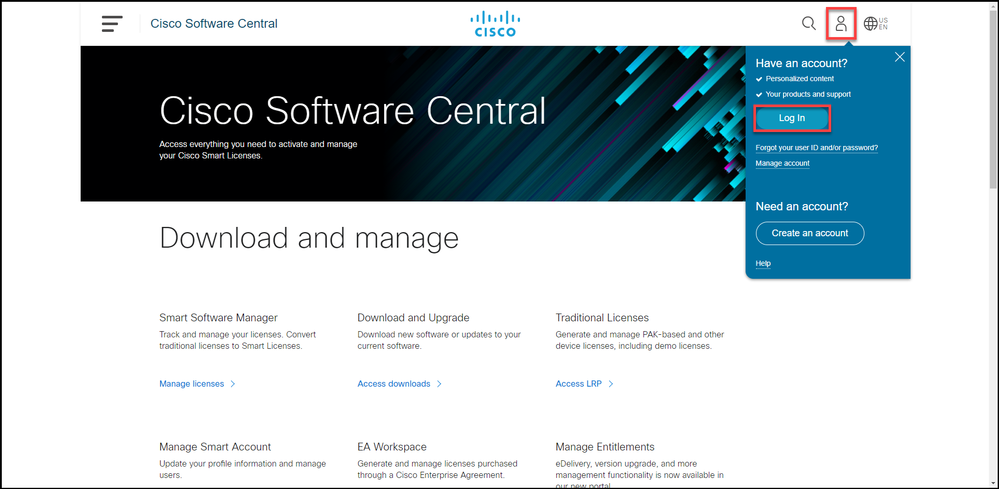
2단계:
프로파일 버튼을 클릭한 다음 프로파일 관리를 선택합니다.
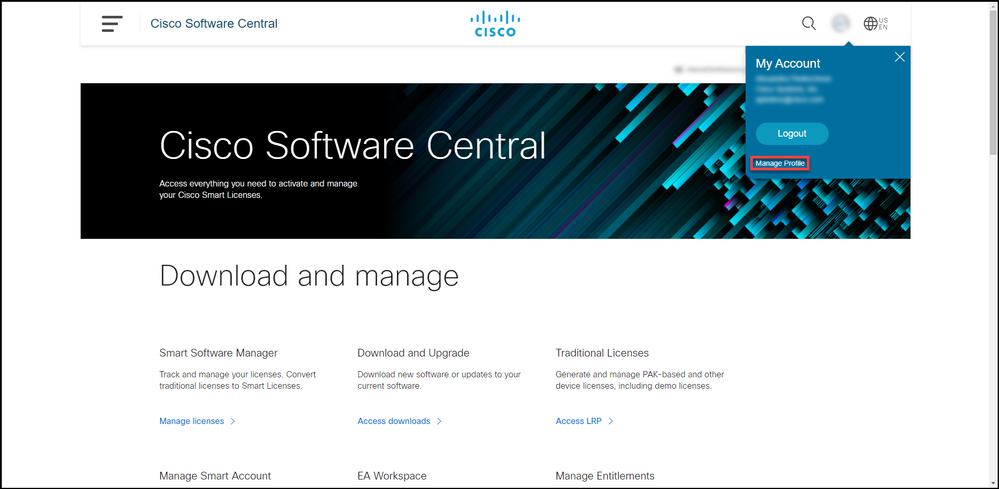
3단계:
Profile Management 페이지에서 Access Management를 클릭합니다.
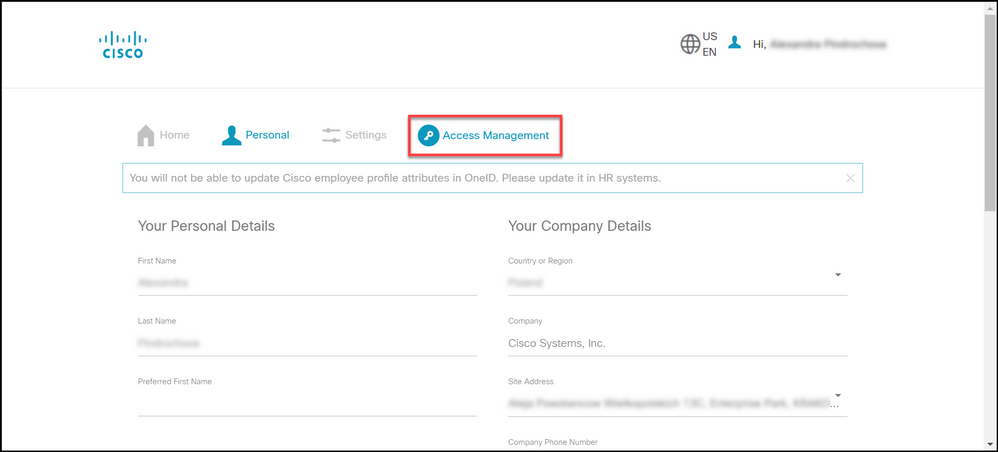
4단계:
Access 탭에서 Smart Accounts를 클릭합니다. View Your Access Requests(액세스 요청 보기) 섹션에서 Request Access to an Existing Smart Account(기존 Smart Account에 대한 액세스 요청)를 선택합니다.
단계 결과: 기존 어카운트에 대한 액세스 요청 페이지가 표시됩니다.
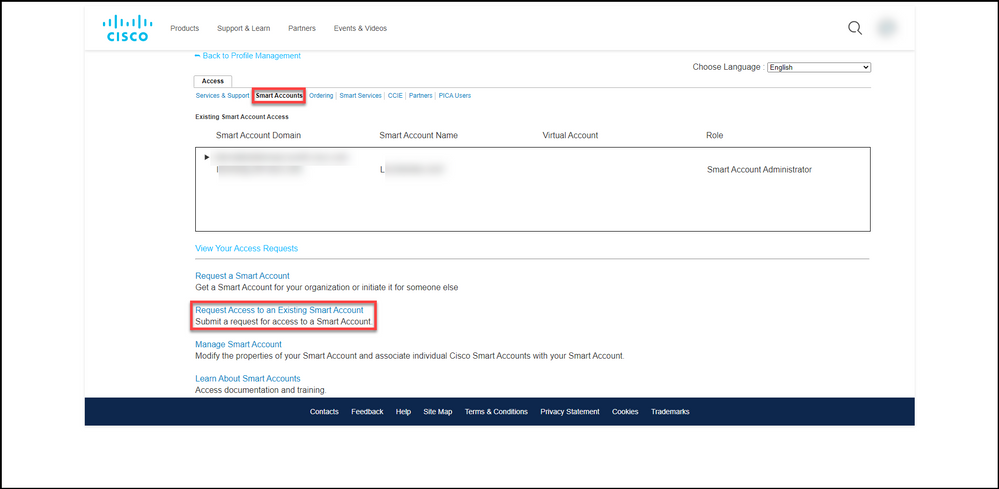
5단계:
Request Access to an Existing Smart Account(기존 Smart Account에 대한 액세스 요청) 페이지의 Your Profile(프로필) 섹션에서 프로필 정보가 올바른지 확인합니다. Smart Account Domain Identifier 섹션의 Account Domain Identifier 필드에 액세스해야 하는 계정 도메인 식별자를 입력합니다. Submit(제출)을 클릭합니다.
단계 결과: 요청 사유 필드가 표시됩니다.
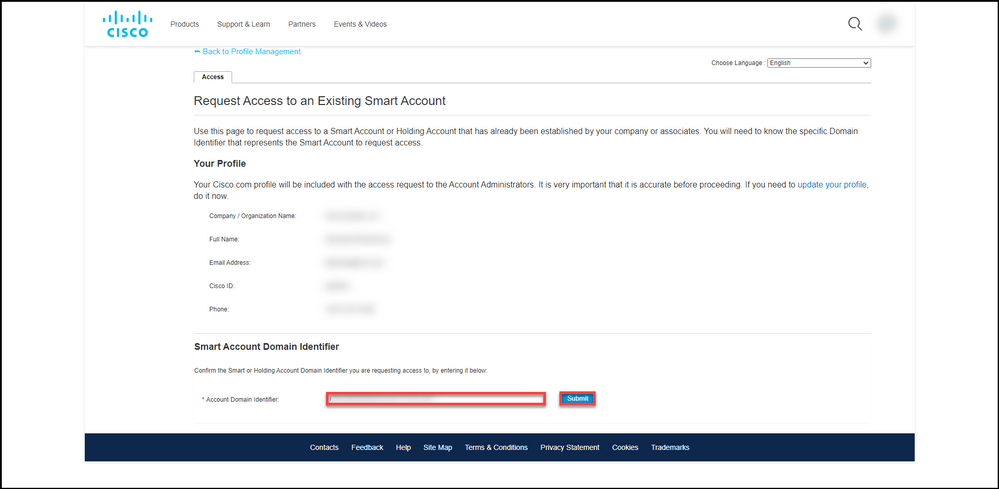
6단계:
Reason For Request 필드에 Smart Account 액세스를 요청하는 사유를 입력합니다. Send Request를 클릭합니다.
단계 결과: 액세스 요청이 전송되었음을 확인하는 알림 메시지가 표시됩니다.
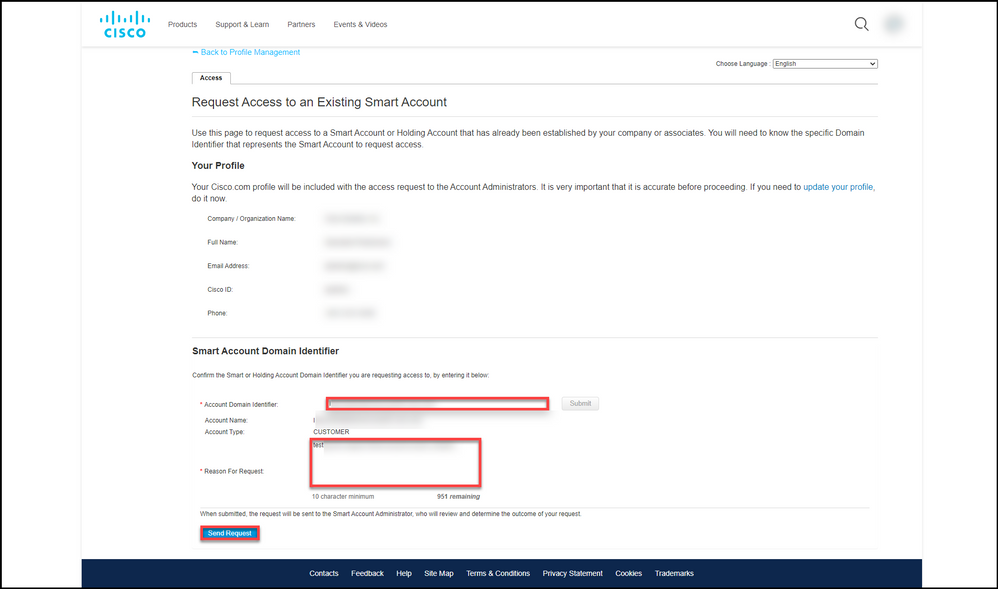
7단계:
알림 메시지에서 Your Access Requests(액세스 요청)를 클릭하여 액세스 요청을 추적합니다.
단계 결과: 액세스 요청의 상태를 볼 수 있는 서비스 및 지원 탭이 표시됩니다.
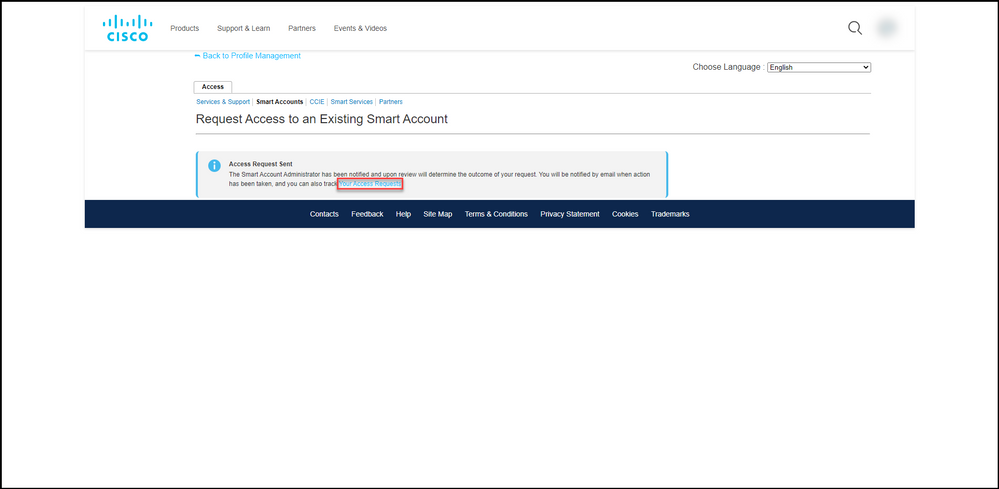
8단계:
Service & Support(서비스 및 지원) 탭의 Your Access Requests(액세스 요청) 탭에서 Status(상태) 열에서 액세스 요청의 상태를 확인하거나 미리 알림 보내기 작업 열에서 요청을 며칠 동안 보류 중 상태로 유지한 경우
참고: 액세스 요청을 전송하면 Smart Account 관리자가 요청을 수신하고 요청을 승인하거나 거부합니다. Smart Account 관리자의 조치에 대한 확인 이메일이 전송됩니다. 이메일을 수신하지 못한 경우 Smart Account 관리자가 아직 액세스 요청에 대한 조치를 취하지 않았으므로 알림을 보낼 수 있습니다. 또는 액세스를 요청한 계정의 Smart Account 관리자가 누구인지 알고 있는 경우, 직접 연락하여 액세스 요청에 대한 조치를 취하도록 요청할 수 있습니다. Smart Account 관리자에 알림을 보냈지만 액세스 요청이 Pending(보류 중) 상태인 경우 SCM(Support Case Manager)에서 케이스를 열 수 있습니다.
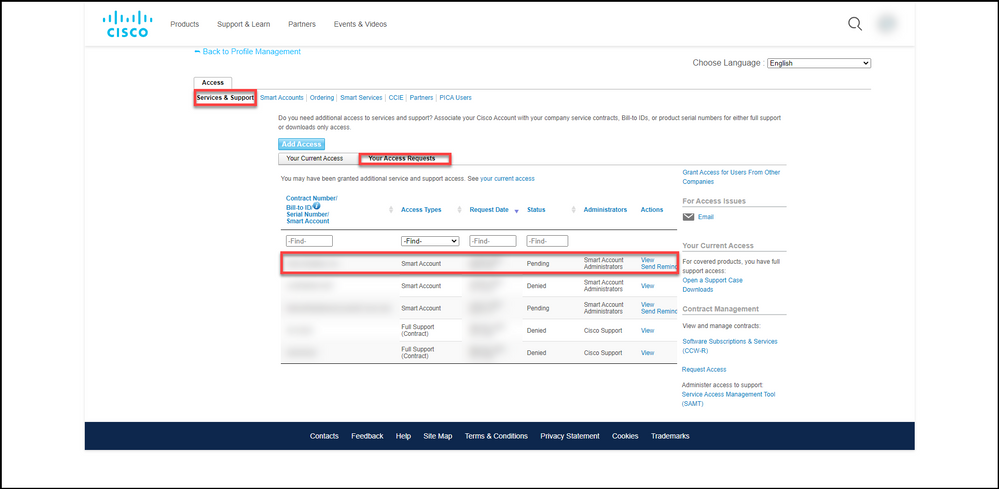
문제 해결
Smart Account 액세스를 요청하는 동안 문제가 발생하면 SCM(Support Case Manager)에서 케이스를 여십시오.
관련 정보
Smart and Virtual Account 액세스 요청을 승인하거나 거부하는 방법